Verizon Communications tillhandahåller trådlösa tjänster till sina kunder, som är ett dotterbolag till Verizon Communications. Så om du använder Verizon wireless-tjänster måste du veta hur du ändrar Verizon wi-fi-lösenord. Du kan läsa denna handledning här för att ändra Verizon wi-fi-lösenord.
Verizon erbjuder en mängd olika trådlösa tjänster för att tillgodose allas behov. Så det ger anpassade trådlösa tjänster för både hem som vi som små och medelstora företag.
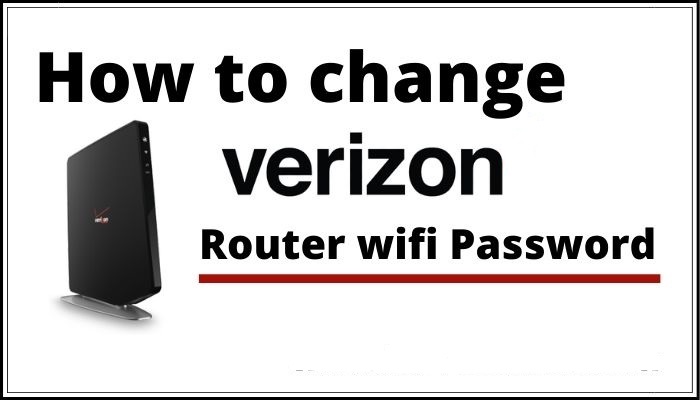
här ska vi diskutera proceduren för att ändra wi-fi-lösenord för båda nätverken.
så här ändrar du Verizon Wireless Network-lösenordet för småföretag
Obs: Det rekommenderas att du ändrar lösenordet en gång så att du inte använder fabriksinställningen.
Steg 1: Anslut ditt Verizon wireless-nätverk med dator eller bärbar dator.
steg 2: öppna en webbläsare, (Chrome, Safari, etc.) och i adressfältet skriver du ” 192.168.1.1.”
steg 3: nu visas ett meddelande som ber om användarnamn och lösenord. Standard användarnamn och lösenord kan hittas skrivet i en klistermärke i routern själv.
steg 4: Ange standard användarnamn och lösenord.
Steg 5: När du har loggat in, gå till trådlösa inställningar>Säkerhetsmeny. Tryck sedan på fältet” Ändra lösenord”.
steg 6: skapa nu ett starkt lösenord som du kommer ihåg enkelt men unikt.
här kommer vi att ge dig en video som förklarar hur du ändrar ditt Verizon wireless-lösenord:
hur man ändrar Verizon lösenord för hemnätverk
Verizon erbjuder en mängd olika trådlösa tjänster och produkter för hemmet. Så om du har en Verizon wireless-tjänst för ditt hem kan du gå igenom följande steg för att ändra ditt nätverkslösenord.
det finns många sätt på vilka du kan ändra ditt Verizon wi-fi-lösenord. Några av sätten är:
1. Min Verizon
2. Min Fios App
3. Routeretikett
här kommer vi att förklara hela processen för att ändra ditt Verizon home wi-fi-lösenord.
Ändra Wi-Fi-lösenord med My Verizon
om du har en Fios Quantum Gateway eller en Verizon Fios Advanced router kan du gå till My Verizon-sidan för att logga in på ditt konto. Följ nedanstående steg för att göra en ändring:
Steg 1: överst, håll muspekaren över tjänster och klicka sedan på Internet.
steg 2: gå sedan till mitt nätverk och klicka sedan på ett nätverk och välj Hantera. Ange sedan ditt nya namn eller lösenord.
steg 3: När du är klar med att redigera autentiseringsuppgifterna kan du klicka på Spara för att spara ändringarna.
nu har ditt Verizon-lösenord ändrats. Om din wi-fi-åtkomst är inaktiverad måste du aktivera wi-fi-åtkomst i popup-fönstret som visas så att du kan hantera dina inställningar.
ändra Verizon-lösenord med min Fios-App
om du har en Fios Quantum Gateway eller Verizon Fios Advanced Router kan du använda My Fios-appen för att ändra ditt routerlösenord. Du kan använda följande steg för att ändra ditt lösenord med mina Fios:
Steg 1: Gå till min Fios-app, välj Internet>mina nätverk
steg 2: från mina nätverk väljer du ett nätverk där du vill göra en redigering.
steg 3: Ange önskat användarnamn och lösenord.
Obs: Om din wi-fi-åtkomst är inaktiverad måste du aktivera den genom att klicka på alternativet Aktivera privat Wi-Fi-åtkomst.
ändra Verizon-lösenordet manuellt/ använda Routeretiketten
om du inte har fios Quantum eller Verizon Fios Advanced router kan du ändra Wi-Fi-namnet eller lösenordet manuellt från routeretiketten. Du kan följa stegen vi har gett dig här för att ändra ditt wi-fi-namn och/eller lösenord:
Steg 1: Gå till din webbläsare och kopiera och klistra in 192.168.1.1 i sökrutan.
steg 2: Du måste ange ditt användarnamn och lösenord för att logga in på din router. Standard användarnamnet är admin och standardlösenordet finns i routeretiketten.
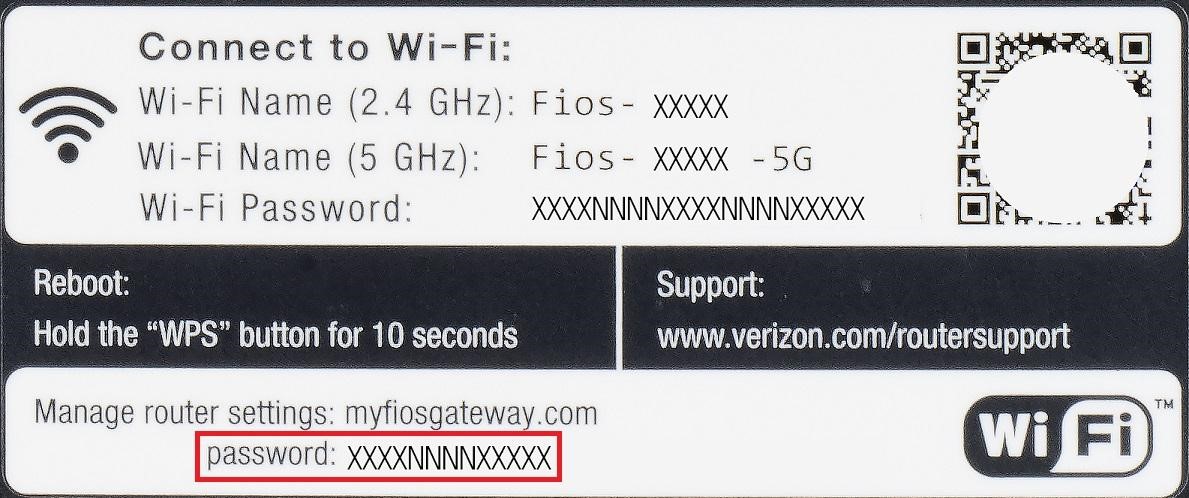
om du har ändrat ditt lösenord men inte kommer ihåg det måste du återställa routern till standardinställningarna.
steg 3: Då måste du följa anvisningarna i routerns användarhandbok för att ändra ditt wi-fi-namn eller lösenord.
slutsats